Trebuie să eliminați GPU-ul de pe computer pentru a-l înlocui sau repara? Ai venit în locul potrivit! Alăturați-vă pentru a explica cum să eliminați un GPU de pe computer în acest ghid pas cu pas.
Placa grafică a unui computer îi permite să proceseze programe grafice extrem de solicitante, cum ar fi jocurile video sau software-ul de proiectare grafică. Majoritatea PC-urilor vin cu plăci grafice încorporate în placa de bază.
Cu toate acestea, când tu construiți singur cel mai bun PC cu specificații înalte, includeți o placă de expansiune GPU care se conectează la placa de bază prin slotul PCIe x16.
Spre deosebire de GPU-ul încorporat, puteți elimina oricând GPU-ul PCIe, urmând unele măsuri de siguranță și procese tehnice.
Continuați să citiți pentru a explora cel mai simplu ghid despre eliminarea unui GPU de pe placa de bază. După ce ați analizat cu atenție acest articol, puteți demonta GPU-ul de pe placa de bază a PC-ului, chiar dacă nu sunteți inginer de computer.
Când trebuie să eliminați un GPU?
Ar putea exista mai multe motive pentru a dezinstala GPU-ul fizic de pe un computer. Câteva dintre acestea sunt cele menționate mai jos:
- Înlocuirea unui GPU defect cu unul nou
- Demontați, curățați și remontați un GPU pentru a rezolva probleme ale PC-ului, cum ar fi Erori de ecran albastru Windows, latență în timpul jocului, Windows se prăbușește, etc.
- Dezinstalați GPU-ul pentru verificați starea GPU-ului fizic
- Demontați GPU-ul pentru a funcționa pe alte părți hardware ale plăcii de bază
Cum să eliminați un GPU: cerințele
Înainte de a demonta GPU-ul de pe placa de bază a PC-ului, trebuie să aflați care este GPU-ul unui PC. Iată cum puteți afla:
- GPU este o componentă detașabilă voluminoasă a computerului
- Este alcătuit dintr-o placă de circuit sau o placă de breadboard, un radiator și un ventilator de răcire
- Toate componentele de mai sus sunt atașate la placa de circuit
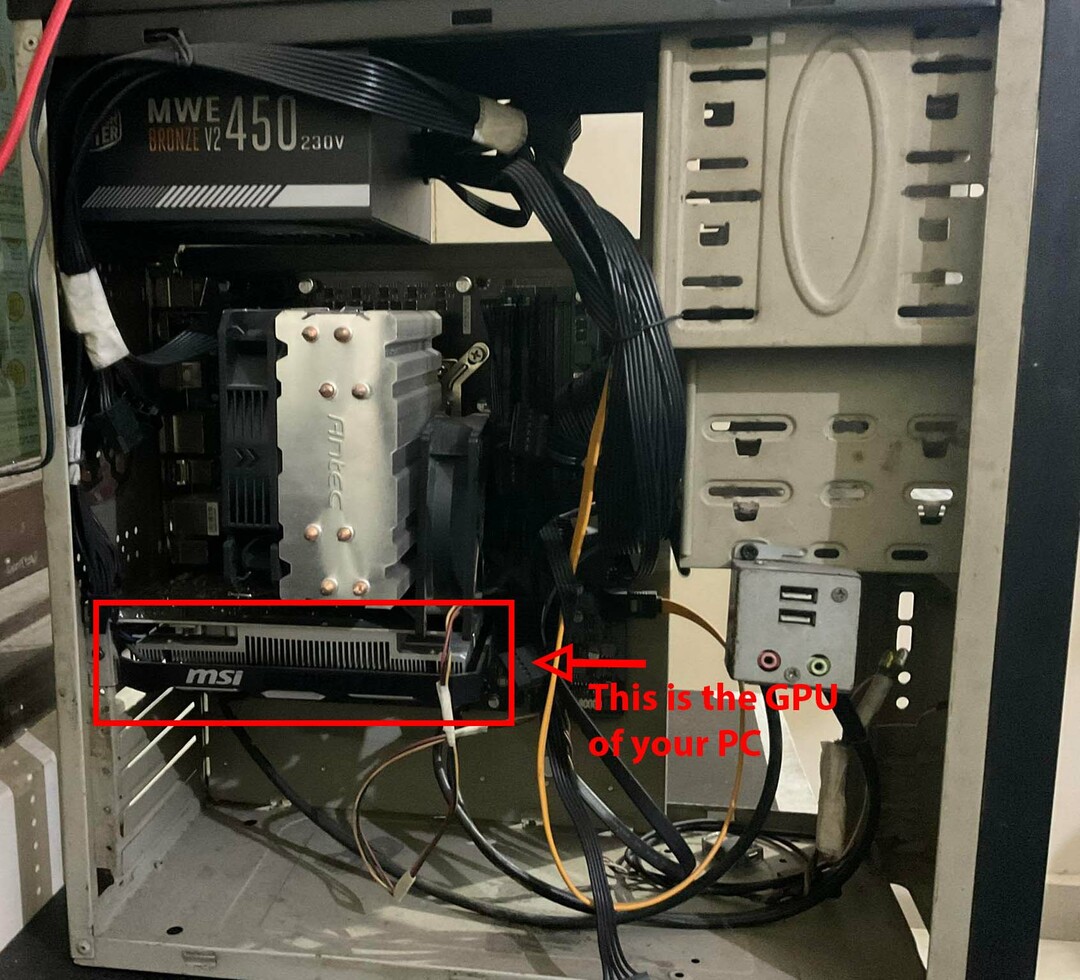
- Este întotdeauna conectat la cel mai lung sau cel mai mare slot PCIe de pe computer
- Cardul GPU va conține, de asemenea, diverse porturi de conectivitate pentru afișaj, cum ar fi VGA, HDMI, DVI etc.
- Este de obicei în jumătatea inferioară a plăcii de bază
Este destul de simplu! Acum că ați localizat GPU-ul computerului dvs., să găsim mai jos de ce aveți nevoie pentru a elimina un GPU de pe placa de bază:
- O șurubelniță care se potrivește șurubului folosit pentru a fixa GPU-ul pe șasiul sau carcasa PC-ului
- O bandă antistatică
Banda antistatică este opțională. Dacă aveți unul, purtați-l la încheietura mâinii și apoi conectați celălalt capăt (clema aligator) pe o suprafață metalică, pe o parte nevopsită a carcasei PC-ului etc.
Puteți continua cu procesul dacă nu aveți o bandă antistatică. Cu toate acestea, va trebui să atingeți suprafețele metalice pentru a vă împământa frecvent. Aceasta va face ca sarcina electrică statică să conducă la alte suprafețe metalice conductoare.
Ideea este să eliminați toate sarcinile electrice statice din corpul dumneavoastră și din componentele PC-ului, astfel încât să nu deteriorați componentele electronice ale PC-ului.
Cum să eliminați un GPU: Pregătirile
Trebuie să efectuați următoarele sarcini înainte ca șasiul PC-ului să fie pregătit pentru îndepărtarea GPU-ului:
- Închideți computerul.
- Deconectați cablul de alimentare principal din partea din spate a carcasei PC-ului.
- De asemenea, scoateți alte cabluri precum HDMI, mouse, tastatură, etc.
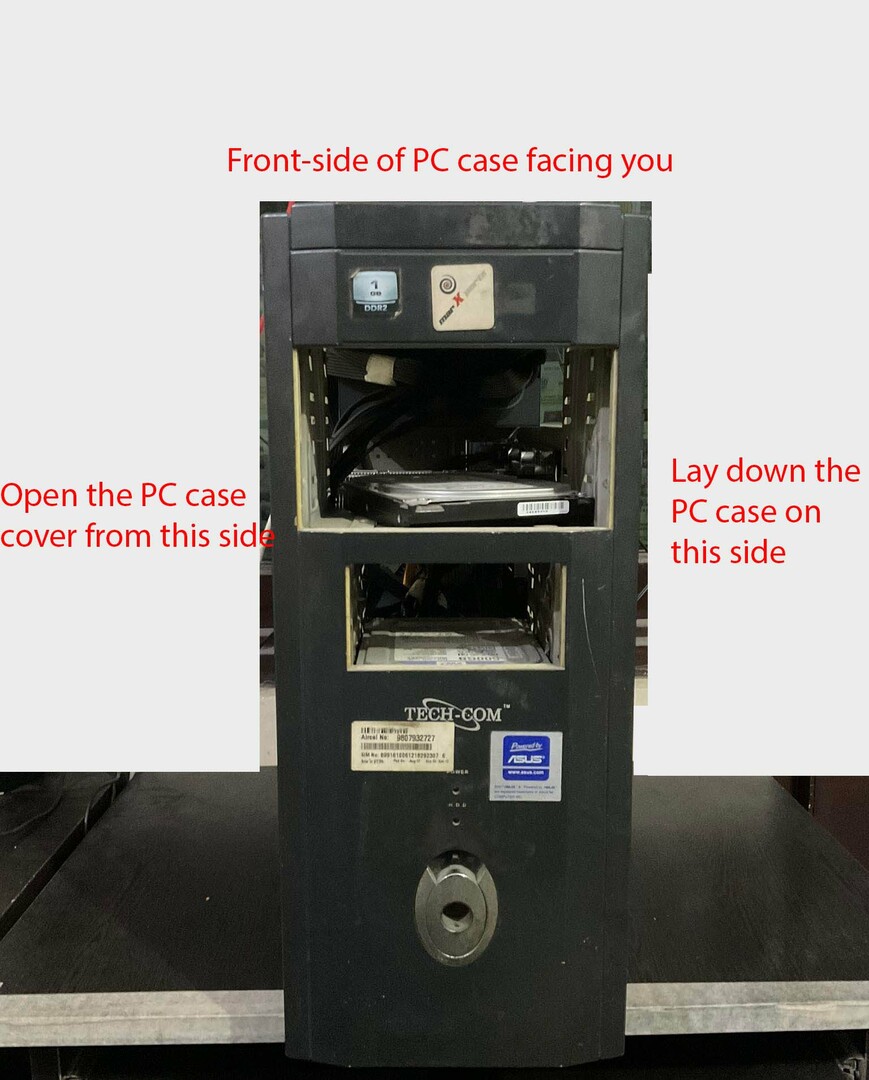
- Când partea frontală a carcasei se află în fața dvs., așezați șasiul PC-ului pe o suprafață plană pe capacul din partea dreaptă. La unele PC-uri, această parte nu are nicio husă detașabilă.
- Acum, deschideți capacul din partea stângă. Ar putea fi singurul capac detașabil al șasiului PC-ului.
- Ar trebui să vedeți acum placa de bază la care sunt conectate RAM, CPU, GPU, SSD etc.
Cum să eliminați un GPU: Lucrul real
Dacă până acum ați urmat în mod corespunzător instrucțiunile de mai sus, carcasa PC-ului este acum pregătită pentru a elimina placa grafică urmând acești pași:
Cum eliminați un GPU?
- Deșurubați unul sau două șuruburi care se potrivesc cu GPU-ul pe carcasa PC-ului. Păstrați șuruburile pentru utilizare ulterioară.
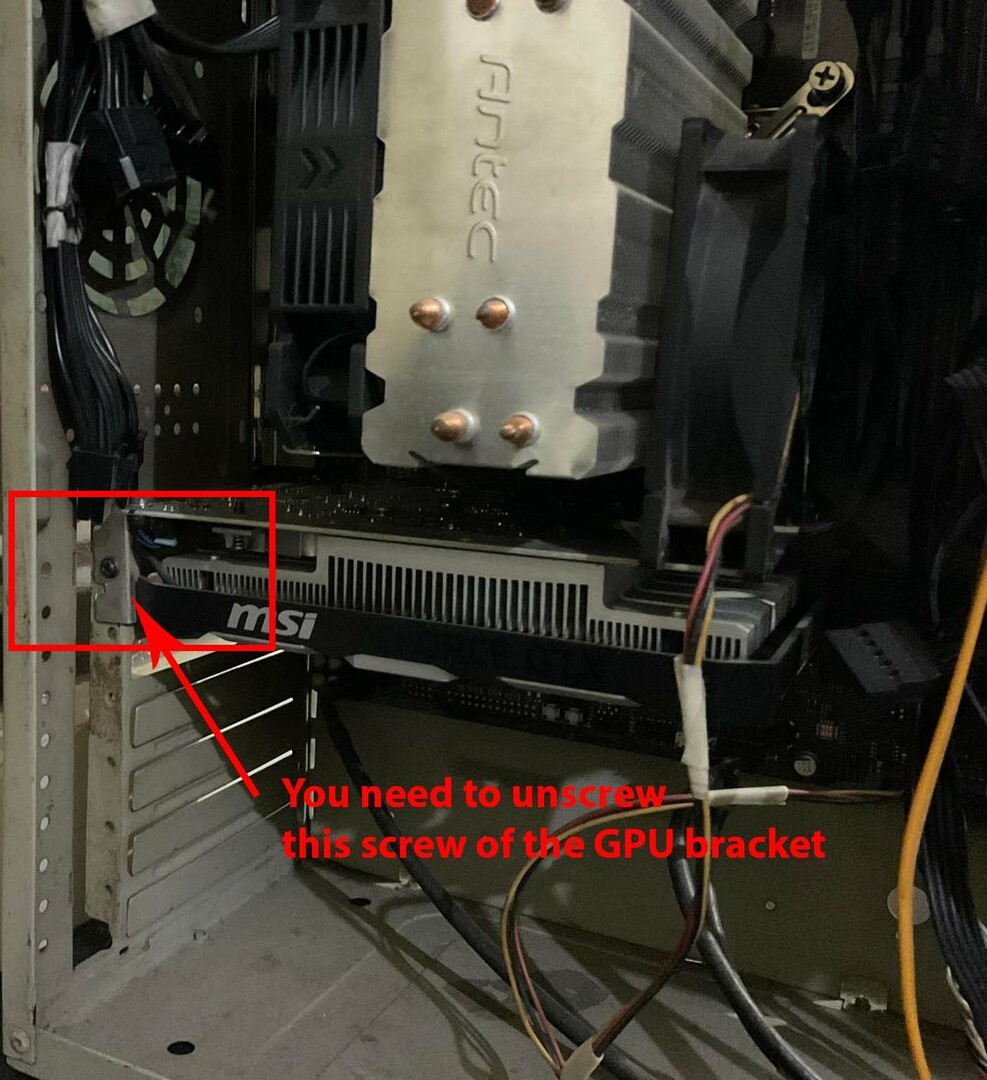
- Deoarece ați așezat practic dulapul PC-ului pe o suprafață plană, nu există nicio șansă ca GPU-ul să iasă.
- Dacă scoateți GPU-ul când șasiul PC-ului este în picioare, atunci trebuie să țineți GPU-ul cu o mână când deșurubați șuruburile care lipesc panoul conector al afișajului de carcasă.
- Deconectați orice conector de alimentare ai GPU-urilor avansate care consumă energie suplimentară de la unitatea de alimentare (PSU).
- Conectorii de alimentare GPU sunt fie conectori ATX cu 4 pini, 6 pini sau 8 pini. Par mai mici decât conectorul principal de alimentare ATX, care are 24 de pini.
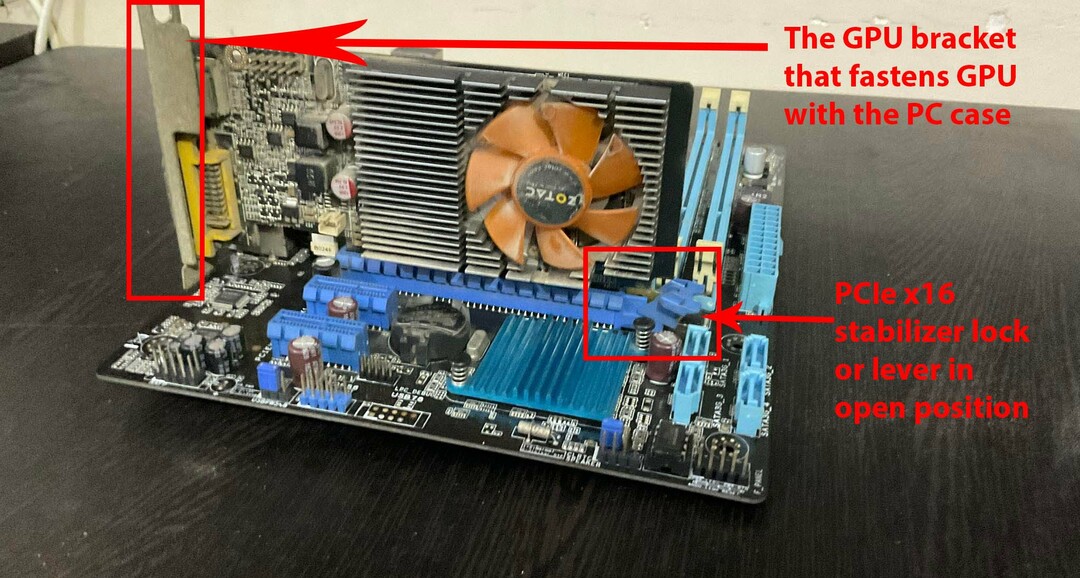
- Trageți delicat de blocarea sau pârghia stabilizatorului PCIe în exterior sau în jos pentru a debloca GPU-ul.
- Acum, scoateți GPU-ul încet.
- Poate fi necesar să mișcați încet placa GPU pentru a o demonta din slotul PCIe.

- Nu atingeți nicio componentă electronică a GPU-ului cu degetul sau palma. Țineți cardul de radiatorul sau de alte forme de capac.
Cum să eliminați un GPU: Precauții
- Nu încercați să eliminați un GPU al unui laptop, deoarece aceste dispozitive nu vin cu GPU-uri detașabile.
- După ce ați deconectat tot felul de surse de alimentare de la dulapul PC, efectuați întregul proces.
- Împământați-vă în mod corespunzător și atingeți suprafețele foarte conductoare la fiecare câteva minute pe parcursul întregului proces pentru a anula impactul negativ al încărcării electrice statice.
- Interiorul carcasei unui PC ar putea fi un labirint de cabluri și componente hardware. Împingeți delicat toate cablurile din calea GPU-urilor. Asigurați-vă că nu deconectați cablurile de la placa de bază, altele decât GPU.
- Nu puneți prea multă presiune pe placa de bază atunci când mișcați placa GPU pentru a o scoate. O astfel de forță excesivă poate provoca daune fine plăcii de bază și o poate face nefuncțională.
- Nu deșurubați niciun șurub al GPU-ului, altul decât unul sau două care fixează suportul de înălțime completă al GPU-ului de carcasa PC-ului.
Cum să eliminați un GPU: Întrebări frecvente
Poți doar să scoți un GPU?
Nu puteți scoate pur și simplu GPU-ul din slotul PCIe x16 al plăcii de bază. Trebuie să urmați un proces tehnic înainte de a scoate GPU-ul.
De exemplu, trebuie să urmați acest flux de lucru:
- Puterea PC-ului
- Deconectați toate cablurile la și de la șasiul PC-ului
- Deschide carcasa PC-ului
- Deșurubați suportul pentru înălțimea completă a GPU-ului din partea din spate a șasiului PC-ului
- Deconectați toate sursele de alimentare la GPU, dacă există
- Scoateți GPU-ul din slotul PCIe cu grijă
Este dificilă eliminarea unui GPU?
Scoaterea GPU-ului de pe placa de bază nu este o sarcină complexă. Trebuie să urmați instrucțiunile menționate mai sus în acest articol.
Este GPU pentru laptop detașabil?
Aproape toate laptopurile vin cu un GPU încorporat. Astfel de GPU-uri sunt mult mai mici și nu se potrivesc într-un slot PCIe x16. Prin urmare, nu puteți elimina GPU-ul de pe un laptop. Trebuie să contactați producătorul pentru asistență tehnică pentru orice probleme legate de GPU-ul laptopului dvs.
Poate un GPU să spargă o placă de bază?
Un GPU poate rupe placa de circuit al plăcii de bază în timpul instalării. Placa de bază se poate crăpa dacă o forțați peste un anumit nivel de presiune în timpul instalării. Prin urmare, trebuie să gestionați procesul cu delicatețe atunci când instalați sau scoateți un GPU.
Cum să eliminați un GPU: cuvintele finale
Urmând instrucțiunile de mai sus din acest ghid „cum să scoateți o placă grafică”, puteți demonta cu succes un GPU de pe șasiul PC-ului.
De asemenea, urmați măsurile de precauție menționate pentru a vă proteja dumneavoastră și computerul de orice daune electrice.
Dacă cunoașteți trucuri sau sfaturi secrete despre eliminarea unui GPU, nu uitați să le menționați în caseta de comentarii de mai jos.
S-ar putea să fii interesat și să înveți cum să faci construiește cel mai bun PC tematic sau PC compatibil VR pentru bugetul dvs.